Jak przekazać wiadomość e-mail bez dodawania fw przed tematem w Outlooku?
Zwykle podczas przekazywania wiadomości e-mail w programie Outlook zostanie automatycznie dodana FW: na początku wiersza tematu, jak pokazano poniżej. Jednak w niektórych przypadkach możesz chcieć przesłać dalej wiadomość e-mail bez tekstu FW:jak to osiągnąć? Poniższe rozwiązania pomogą Ci:

- Automatyzuj wysyłanie e-maili za pomocą Auto CC / BCC, Auto Forward według zasad; wysłać Automatyczna odpowiedź (Poza biurem) bez konieczności korzystania z serwera wymiany...
- Otrzymuj przypomnienia takie jak Ostrzeżenie BCC podczas odpowiadania wszystkim, gdy jesteś na liście BCC, oraz Przypomnij o braku załączników za zapomniane załączniki...
- Popraw wydajność poczty e-mail dzięki Odpowiedz (wszystkim) z załącznikami, Automatyczne dodawanie pozdrowień lub daty i godziny do podpisu lub tematu, Odpowiedz na wiele e-maili...
- Usprawnij wysyłanie e-maili za pomocą Przypomnij sobie e-maile, Narzędzia załączników (Kompresuj wszystko, automatycznie zapisuj wszystko...), Usuń duplikaty, Szybki raport...
 Prześlij dalej e-maile bez fwd za pomocą funkcji Ponownie wyślij tę wiadomość
Prześlij dalej e-maile bez fwd za pomocą funkcji Ponownie wyślij tę wiadomość
Ta metoda poprowadzi Cię do przekazania wiadomości e-mail bez dodawania FW: przed tematem z Wyślij ponownie tę wiadomość funkcja w programie Outlook.
1. w Poczta widoku, kliknij dwukrotnie, aby otworzyć wiadomość e-mail, którą przekażesz dalej bez FWD.
2. Teraz wiadomość e-mail otwiera się w oknie wiadomości. Proszę kliknąć Wiadomość > Akcje > Wyślij ponownie tę wiadomość. Zobacz zrzut ekranu:

3. Teraz wyskakuje okno dialogowe z ostrzeżeniem. Proszę kliknąć Tak przycisk, aby przejść dalej.

4. Teraz wiadomość e-mail jest edytowalna. Wybierz swoje konto e-mail z Cena Od rozwijanej listy, dodaj odbiorców w Do/Cc pola, a następnie kliknij Wyślij przycisk. Zobacz zrzut ekranu:

Do tej pory e-mail został przekazany dalej bez dodawania FW: przed tematem. Po wysłaniu zamknij oryginalną wiadomość.
 Przesyłaj dalej e-maile bez fwd przez funkcję Quick Steps
Przesyłaj dalej e-maile bez fwd przez funkcję Quick Steps
Ta metoda poprowadzi Cię do utworzenia niestandardowego szybkiego kroku do przekazywania wiadomości e-mail bez dodawania FW: przed tematami przekazywania wiadomości e-mail w Outlooku.
1. w Poczta widoku kliknij plik Utwórz nowy opcja w Szybkie kroki pudełko na Strona główna patka. Zobacz zrzut ekranu:
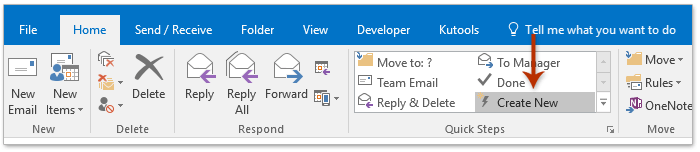
2. W oknie dialogowym Edytuj szybki krok proszę (1) wpisać nazwę nowego szybkiego kroku w Imię pudełko; (2) wybierz Naprzód z Akcje Lista rozwijana; (3) i kliknij linkowany tekst Pokaż opcje. Zobacz zrzut ekranu:

3. Teraz opcje przekazywania są rozszerzone. Usuń rozszerzenie FW: Temat pole i kliknij przycisk koniec przycisk. Zobacz zrzut ekranu:

4. Wybierz wiadomość e-mail, którą przekażesz, kliknij nowy szybki krok w Szybkie kroki a teraz zobaczysz, że wiadomość e-mail przekazująca otwiera się bez FW: przed tematem. Zobacz zrzut ekranu:

5. Utwórz wiadomość e-mail przekazującą i wyślij ją.
 Powiązane artykuły
Powiązane artykuły
Prześlij dalej e-maile z szablonem w Outlooku
Prześlij dalej spotkanie jako e-mail bez powiadamiania organizatora spotkania w programie Outlook
Najlepsze narzędzia biurowe
Kutools dla programu Outlook - Ponad 100 zaawansowanych funkcji, które usprawnią Twoje perspektywy
🤖 Asystent poczty AI: Natychmiastowe profesjonalne e-maile z magią AI — genialne odpowiedzi jednym kliknięciem, doskonały ton, biegła znajomość wielu języków. Zmień e-mailing bez wysiłku! ...
📧 Automatyzacja poczty e-mail: Poza biurem (dostępne dla POP i IMAP) / Zaplanuj wysyłanie wiadomości e-mail / Automatyczne CC/BCC według reguł podczas wysyłania wiadomości e-mail / Automatyczne przewijanie (Zasady zaawansowane) / Automatyczne dodawanie powitania / Automatycznie dziel wiadomości e-mail od wielu odbiorców na pojedyncze wiadomości ...
📨 Zarządzanie e-mail: Łatwe przywoływanie e-maili / Blokuj oszukańcze wiadomości e-mail według tematów i innych / Usuń zduplikowane wiadomości e-mail / Wiecej opcji / Konsoliduj foldery ...
📁 Załączniki Pro: Zapisz zbiorczo / Odłącz partię / Kompresuj wsadowo / Automatyczne zapisywanie / Automatyczne odłączanie / Automatyczna kompresja ...
🌟 Magia interfejsu: 😊Więcej ładnych i fajnych emotikonów / Zwiększ produktywność programu Outlook dzięki widokom na kartach / Zminimalizuj program Outlook zamiast go zamykać ...
>> Cuda jednym kliknięciem: Odpowiedz wszystkim, dodając przychodzące załączniki / E-maile chroniące przed phishingiem / 🕘Pokaż strefę czasową nadawcy ...
👩🏼🤝👩🏻 Kontakty i kalendarz: Grupowe dodawanie kontaktów z wybranych e-maili / Podziel grupę kontaktów na pojedyncze grupy / Usuń przypomnienia o urodzinach ...
O Cechy 100 Poczekaj na eksplorację! Kliknij tutaj, aby dowiedzieć się więcej.

